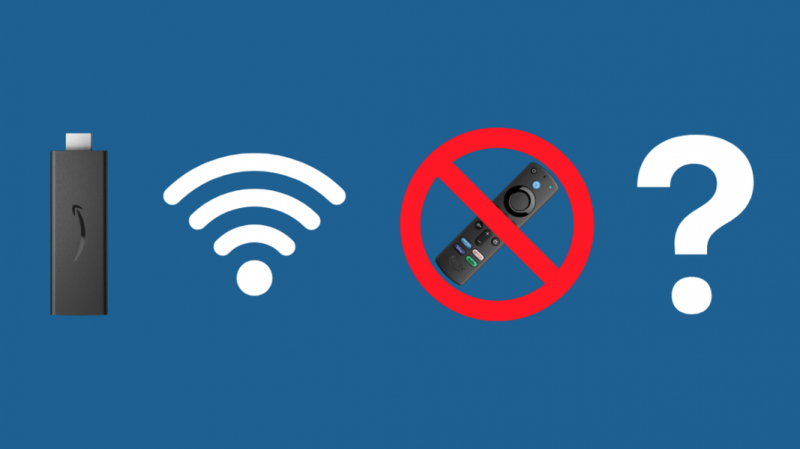Πρόσφατα, ταξίδευα και δεν ήμουν σίγουρος αν το δωμάτιο του ξενοδοχείου μου θα έχει smart τηλεόραση ή όχι, έτσι αποφάσισα να πάρω μαζί μου το Fire TV stick μου.
Δυστυχώς, άφησα το τηλεχειριστήριό μου στο σπίτι.
Εφόσον το στικ τηλεόρασης συνδέεται στο τελευταίο συνδεδεμένο δίκτυο Wi-Fi, δεν συνδέθηκε στο Wi-Fi που είναι διαθέσιμο στο ξενοδοχείο.
Δεν ήμουν σίγουρος τι να κάνω, οπότε μπήκα στο Διαδίκτυο για να αναζητήσω πιθανούς τρόπους σύνδεσης ενός Fire TV stick στο Wi-Fi χωρίς το τηλεχειριστήριό του.
Δεδομένου ότι είχα ήδη ένα τηλεχειριστήριο, δεν ήθελα πραγματικά να ξοδέψω χρήματα σε ένα τηλεχειριστήριο γενικής χρήσης.
Ωστόσο, μπορείτε εύκολα να συνδέσετε το Fire TV stick σας σε Wi-Fi, ακόμα κι αν δεν διαθέτετε συμβατό τηλεχειριστήριο.
Έχω παραθέσει μερικές από τις πιο συχνά χρησιμοποιούμενες μεθόδους σύνδεσης ενός Firestick σε Wi-Fi χωρίς τηλεχειριστήριο σε αυτό το άρθρο για να σας βοηθήσω να εξοικονομήσετε χρόνο και προσπάθεια.
Για να συνδέσετε ένα Firestick σε WiFi χωρίς τηλεχειριστήριο, μπορείτε να χρησιμοποιήσετε την εφαρμογή Fire TV σε άλλο κινητό τηλέφωνο, να χρησιμοποιήσετε ένα τηλεχειριστήριο HDMI-CEC ή να το συνδέσετε στο Internet χρησιμοποιώντας Echo ή Echo Dot.
Γιατί θα χρειαστεί να συνδέσετε το Firestick χωρίς τηλεχειριστήριο;
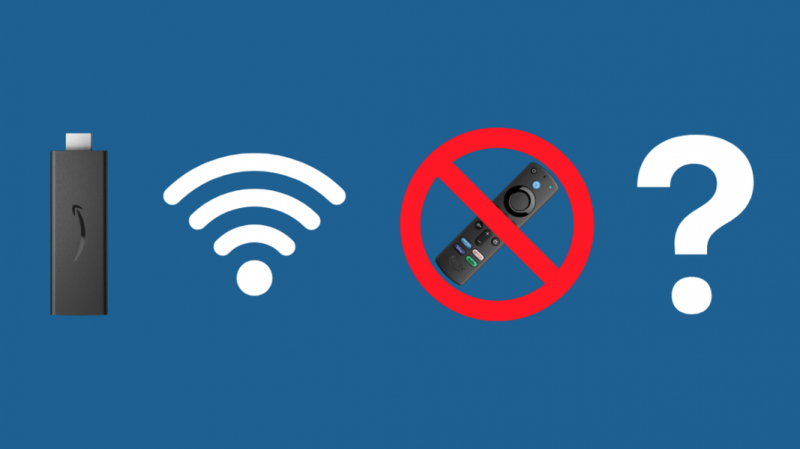
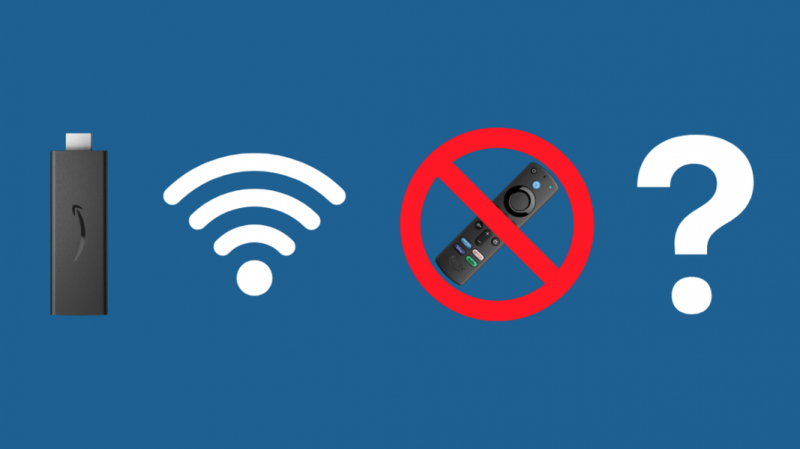
Ένα firestick συνδέεται αυτόματα στην τελευταία σύνδεση Wi-Fi στην οποία συνδέθηκε.
Ας υποθέσουμε ότι έχετε αλλάξει τον κωδικό πρόσβασης της σύνδεσής σας Wi-Fi, έχετε μετακινήσει μέρη ή ταξιδεύετε.
Σε αυτήν την περίπτωση, η συσκευή δεν θα ενεργοποιηθεί από τη σύνδεση στο Διαδίκτυο και δεν θα λειτουργήσει σωστά.
Για να το συνδέσετε στο Internet, πρέπει να επιλέξετε την αντίστοιχη σύνδεση Wi-Fi από τις ρυθμίσεις και να προσθέσετε τον κωδικό πρόσβασης.
Ωστόσο, ας υποθέσουμε ότι το τηλεχειριστήριό σας δεν λειτουργεί ή έχετε τοποθετήσει λάθος το τηλεχειριστήριο.
Σε αυτήν την περίπτωση, θα πρέπει να καταφύγετε σε άλλες μεθόδους σύνδεσης της συσκευής σε Wi-Fi.
Στην περίπτωσή μου, ταξίδευα και είχα αφήσει το τηλεχειριστήριο Firestick στο σπίτι, οπότε έπρεπε να το συνδέσω στο Διαδίκτυο χωρίς το τηλεχειριστήριο.
Χρησιμοποιήστε ένα τηλεχειριστήριο HDMI-CEC
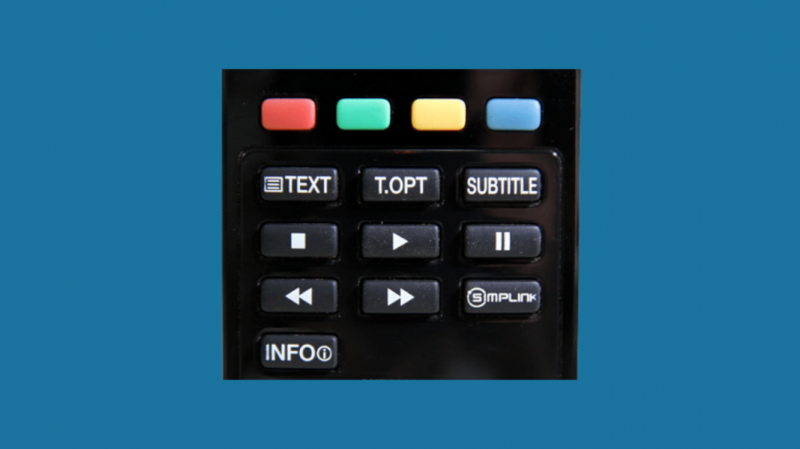
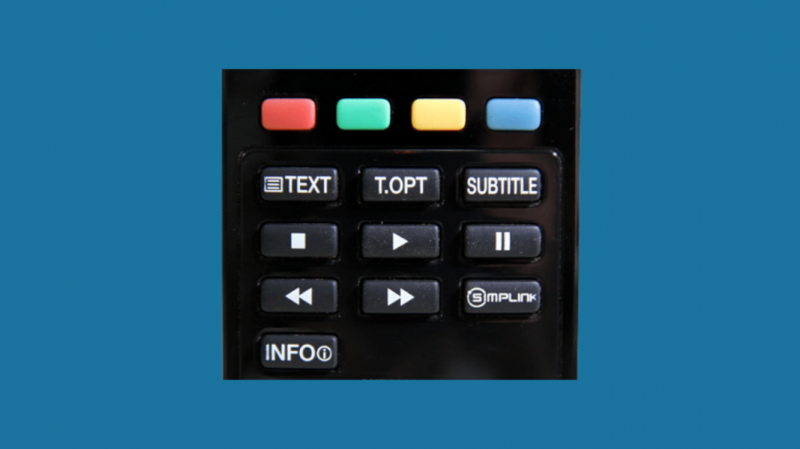
Μπορείτε να χρησιμοποιήσετε ένα τηλεχειριστήριο HDMI-CEC για να ελέγξετε το Firestick σας.
Το CEC σημαίνει Έλεγχος ηλεκτρονικών καταναλωτών και ένα τηλεχειριστήριο CEC θεωρείται ένα τέτοιο τηλεχειριστήριο γενικής χρήσης.
Αυτά τα τηλεχειριστήρια χρησιμοποιούνται συνήθως για συσκευές που υποστηρίζονται από HDMI.
Εφόσον το Fire TV stick συνδέεται με την τηλεόραση χρησιμοποιώντας HDMI, είναι μια συσκευή που υποστηρίζεται από HDMI και μπορεί να ελεγχθεί χρησιμοποιώντας HDMI-CEC.
Ωστόσο, αυτή η μέθοδος θα λειτουργήσει μόνο εάν έχετε ήδη ενεργοποιήσει την υποστήριξη CEC στη συσκευή σας.
Εάν δεν το έχετε κάνει, ίσως χρειαστεί να χρησιμοποιήσετε άλλη μέθοδο.
Τα τηλεχειριστήρια HDMI CEC είναι φθηνά και είναι εύκολα διαθέσιμα σε όλα τα καταστήματα ηλεκτρονικών ειδών ευρείας κατανάλωσης.
Σε ορισμένες περιπτώσεις, τα δωμάτια του ξενοδοχείου παρέχουν επίσης HDMI CEC με τις τηλεοράσεις τους.
Για να ενεργοποιήσετε τις ρυθμίσεις HDMI CEC, ακολουθήστε τα εξής βήματα:
- Ανοίξτε την Αρχική οθόνη στο Firestick.
- Μεταβείτε στις Ρυθμίσεις.
- Ανοίξτε την ενότητα Οθόνη & Ήχοι.
- Στο μενού, μεταβείτε στο HDMI CEC Device Control και πατήστε το κεντρικό κουμπί.
- Όταν σας ζητηθεί επιβεβαίωση, επιλέξτε Ναι.
Μόλις ενεργοποιηθεί η ρύθμιση, θα μπορείτε να χρησιμοποιήσετε οποιοδήποτε τηλεχειριστήριο HDMI CEC ή γενικής χρήσης με το Firestick.
Επιπλέον, μπορείτε να το συνδέσετε σε Wi-Fi χρησιμοποιώντας το τηλεχειριστήριο από τις ρυθμίσεις.
Χρήση της εφαρμογής Fire TV σε άλλο κινητό
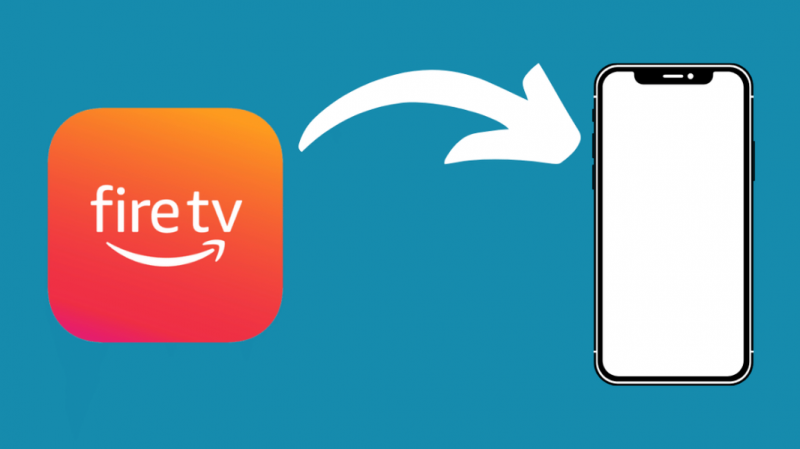
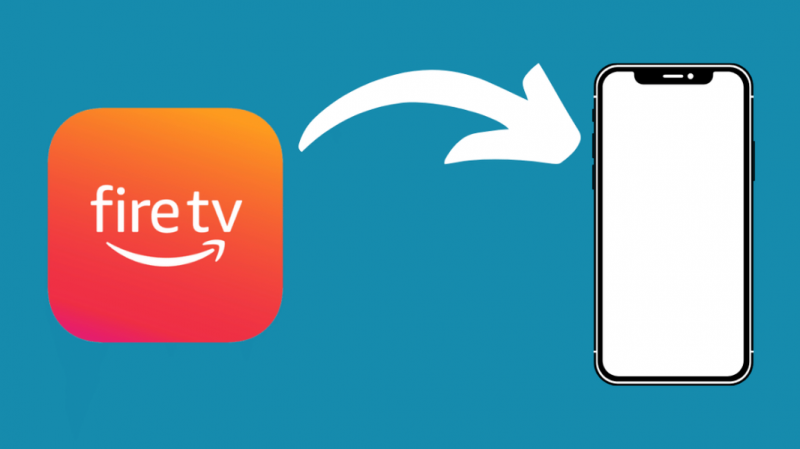
Εάν δεν έχετε πρόσβαση σε τηλεχειριστήριο γενικής χρήσης ή HDMI CEC, μπορείτε να δοκιμάσετε να συνδέσετε το Firestick σε Wi-Fi χρησιμοποιώντας την εφαρμογή Fire TV.
Η εφαρμογή Fire TV της Amazon είναι πολύ βολική και εύκολη στη χρήση.
Ωστόσο, οι όροι και οι προϋποθέσεις της Amazon αναφέρουν ότι μπορείτε να συνδέσετε το Firestick μόνο σε Wi-Fi και όχι στο Διαδίκτυο στο smartphone σας.
Έτσι, για να λειτουργήσει αυτή η μέθοδος, χρειάζεστε δύο συσκευές.
Μπορεί να είναι δύο smartphone, δύο tablet ή ένα smartphone και ένα tablet.
Για να συνδέσετε το Firestick στο Wi-Fi χρησιμοποιώντας αυτήν τη μέθοδο, ακολουθήστε τα εξής βήματα:
- Εγκαταστήστε την εφαρμογή Fire TV σε μία από τις συσκευές.
- Διαμορφώστε το hotspot στην άλλη συσκευή με SSID και κωδικό πρόσβασης παρόμοια με το οικιακό σας δίκτυο.
- Συνδέστε το Firestick στο hotspot.
- Βεβαιωθείτε ότι η συσκευή με την εφαρμογή Fire TV είναι επίσης συνδεδεμένη στο hotspot.
- Μόλις ολοκληρωθούν και οι δύο συνδέσεις, θα μπορείτε να χρησιμοποιήσετε την εφαρμογή Fire TV για να ελέγξετε το Firestick.
- Χρησιμοποιώντας την εφαρμογή, μεταβείτε στις ρυθμίσεις και συνδέστε τη συσκευή στο νέο Wi-Fi.
Μόλις συνδεθεί στο νέο δίκτυο, μπορείτε να απενεργοποιήσετε το hotspot ή να το διαμορφώσετε εκ νέου.
Συνδέστε το Firestick σε Wi-Fi χρησιμοποιώντας Echo ή Echo Dot
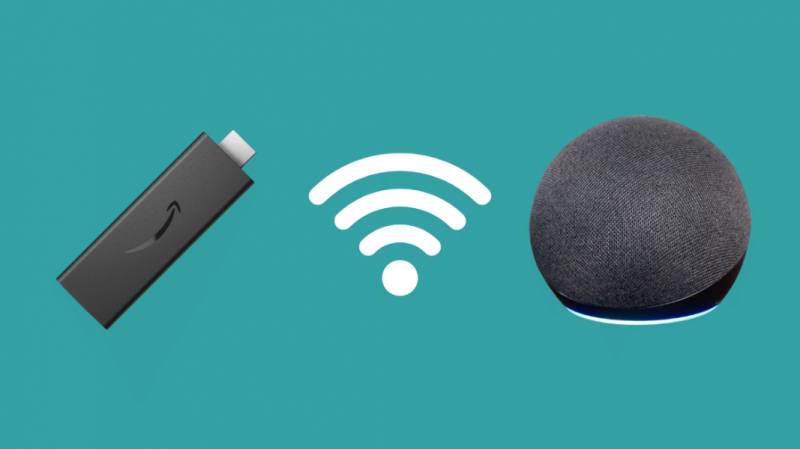
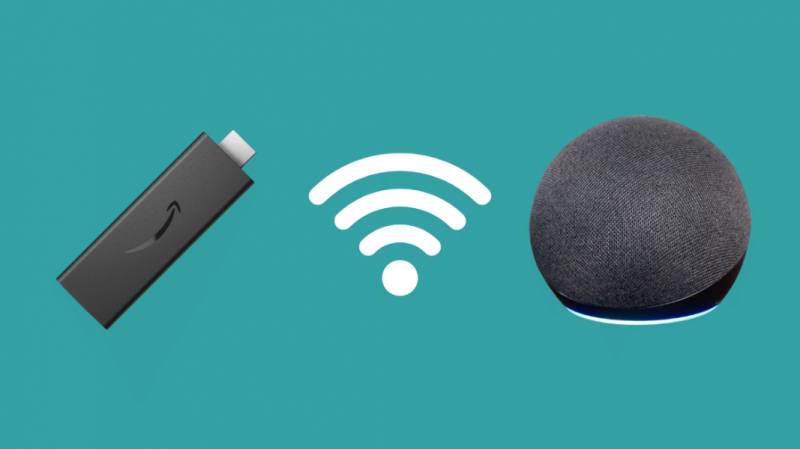
Μια άλλη δυνατότητα είναι να συνδέσετε το Firestick στο Wi-Fi χρησιμοποιώντας Echo ή Echo Dot.
Μπορείτε να χρησιμοποιήσετε ένα Echo ή ένα Echo Dot αντί για ένα δεύτερο smartphone ή ένα tablet.
Αφού τροποποιήσετε την αρχική διαμόρφωση του δικτύου χρησιμοποιώντας tablet ή smartphone, μπορείτε να χρησιμοποιήσετε το Echo ή το Echo Dot για να το συνδέσετε στο νέο δίκτυο χρησιμοποιώντας φωνητικές εντολές.
Αφού συνδέσετε το σύστημα στο νέο Wi-Fi, μπορείτε επίσης να χρησιμοποιήσετε οποιαδήποτε από τις συσκευές για περιήγηση και ροή πολυμέσων χρησιμοποιώντας φωνητικές εντολές.
Χρήση τηλεχειριστηρίων αντικατάστασης/ενιαίας χρήσης
Εάν κανένα από αυτά δεν λειτουργεί για εσάς, είναι καλύτερο να επενδύσετε σε α τηλεχειριστήριο γενικής χρήσης για το Fire TV Stick ή α τηλεχειριστήριο αντικατάστασης για το Fire Stick .
Το τηλεχειριστήριο δεν θα σας κάνει πολύ πίσω από άποψη χρημάτων.
Εάν δεν σας ενδιαφέρει να αγοράσετε ένα διαδικτυακό, πολλά καταστήματα ηλεκτρονικών ειδών ευρείας κατανάλωσης διαθέτουν το αρχικό τηλεχειριστήριο Fire TV Stick.
Επιπλέον, τα νεότερα και μοντέρνα τηλεχειριστήρια διαθέτουν επίσης πρόσθετες λειτουργίες όπως η φωνητική εντολή, ένα κουμπί έντασης που έλειπε σε μερικά τηλεχειριστήρια και καλύτερη λειτουργικότητα.
Εάν έχετε ένα νέο τηλεχειριστήριο Fire Stick, θα πρέπει να το κάνετε συνδυάστε το χωρίς το παλιό .
Συνδεσιμότητα WiFi Firestick χωρίς τηλεχειριστήριο
Το Fire TV stick δεν συνοδεύεται από κανένα κουμπί.
Ως εκ τούτου, δεν μπορείτε να χρησιμοποιήσετε την ίδια τη συσκευή για πλοήγηση στη διεπαφή.
Αντίθετα, θα χρειάζεστε σχεδόν πάντα μια απομακρυσμένη συσκευή για να μετακινηθείτε στις εφαρμογές και να περιηγηθείτε σε διαφορετικές εφαρμογές.
Επομένως, εάν έχετε τοποθετήσει λάθος ή σπάσει το τηλεχειριστήριο Fire TV stick, είναι καλύτερο να επενδύσετε σε ένα νέο.
Μπορείτε να αγοράσετε είτε το αρχικό τηλεχειριστήριο Fire TV είτε ένα γενικό τηλεχειριστήριο.
Επιπλέον, εάν έχετε ένα MI Remote ή την εφαρμογή Mi Remote, μπορείτε να το χρησιμοποιήσετε για να ελέγξετε το Fire TV stick σας.
Οι χρήστες Xiaomi λαμβάνουν την εφαρμογή Mi Remote από προεπιλογή στα smartphone τους.
Αυτή η εφαρμογή λειτουργεί σε συνδυασμό με το blaster IR στο τηλέφωνο, το οποίο μπορείτε να χρησιμοποιήσετε για να ελέγξετε το Fire TV Stick.
Μπορείτε επίσης να απολαύσετε το διάβασμα:
- Το Fire Stick Keeps Going Black: Πώς να το διορθώσετε σε δευτερόλεπτα
- Fire Stick No Signal: Διορθώθηκε σε δευτερόλεπτα
- Το FireStick συνεχίζει να επανεκκινείται: Τρόπος αντιμετώπισης προβλημάτων
- Πώς να αποσυνδέσετε το Fire Stick Remote σε δευτερόλεπτα: Εύκολη μέθοδος
- Το Fire Stick Remote δεν λειτουργεί: Τρόπος αντιμετώπισης προβλημάτων
Συχνές Ερωτήσεις
Πώς επαναφέρετε το Amazon fire stick χωρίς τηλεχειριστήριο;
Υπάρχει ένα κλείδωμα καρφίτσας στη συσκευή Firestick, το οποίο μπορείτε να χρησιμοποιήσετε για να την επαναφέρετε εάν δεν έχετε τηλεχειριστήριο.
Γιατί το Firestick μου λέει συνέχεια unable to connect;
Υπάρχει πιθανότητα το Wi-Fi σας να έχει περιορισμένη συνδεσιμότητα ή τα σήματα να είναι λίγα.
Γιατί το Firestick μου δεν συνδέεται στο Wi-Fi;
Αυτό πιθανώς οφείλεται στο ότι τα σήματα Wi-Fi είναι σπάνια. Μπορείτε να επανεκκινήσετε τη συσκευή ή τον δρομολογητή σας για να το διορθώσετε.
Πώς μπορώ να αντιστοιχίσω ένα νέο τηλεχειριστήριο με το παλιό μου Firestick;
Μπορείτε να αντιστοιχίσετε ένα νέο τηλεχειριστήριο χρησιμοποιώντας την επιλογή Προσθήκη τηλεχειριστηρίου στις Ρυθμίσεις > Ελεγκτές και συσκευές Bluetooth.